Aqui estão as 4 etapas mais importantes para começar a usar o Hibox:
- Convide pessoas da sua empresa
- Com Hibox você pode se comunicar instantaneamente com toda a sua equipe e acompanhar seu trabalho de maneira eficaz.
- A primeira coisa que você precisa fazer ao criar uma conta é convidar seus colegas de trabalho para participar. Você faz isso simplesmente clicando no seu nome no canto superior esquerdo e depois clicando em “Usuários”
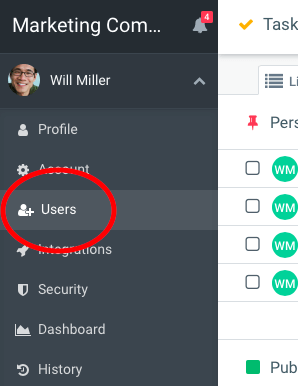
- Digite o e-mail da pessoa que você gostaria de convidar e clique em “Convidar”. Você pode então alterar a função do usuário usando a lista suspensa ao lado do nome (Administrador, Gerente, Básico ou Externo)
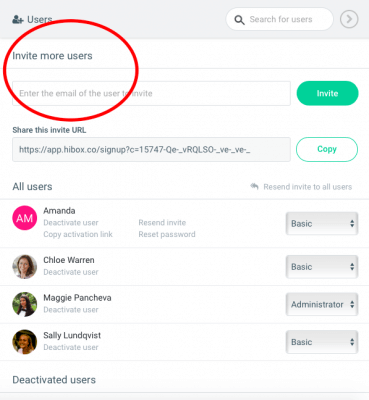
- Quanto mais pessoas participarem da conversa, mais valiosa será a ferramenta. Ter toda a sua equipe ingressando na Hibox permitirá que você organize seu fluxo de trabalho e aumente sua produtividade.
- Com Hibox você pode se comunicar instantaneamente com toda a sua equipe e acompanhar seu trabalho de maneira eficaz.
- Ative notificações na área de trabalho
- Nunca perca nenhuma notificação importante no Hibox. Fique sempre atualizado com as mensagens de sua equipe e saiba no que sua equipe está trabalhando.
- Quando solicitado, clique em “Ativar notificações agora!” e se for dada a opção “Sempre mostrar notificações”.

- Esta é a melhor maneira de garantir que você não perca nenhuma mensagem importante de seus colegas de trabalho.
- Nunca perca nenhuma notificação importante no Hibox. Fique sempre atualizado com as mensagens de sua equipe e saiba no que sua equipe está trabalhando.
- Crie Salas
- Crie salas para organizar conversas, tarefas e arquivos da sua equipe. Os fluxos geralmente são criados pelo projeto ou pelo departamento da empresa (por exemplo, Finanças, Marketing, Lançamento de Novos Produtos, etc.)
- Clique no botão “+” ao lado de STREAMS e comece a criar seu novo stream. Escolha um nome e uma descrição e decida se é privado ou público.
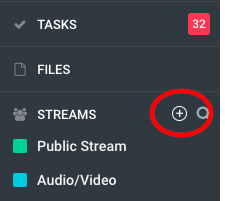
- Adicione seus colegas de trabalho clicando no sinal + ou pesquise usuários pelo nome.
- Você pode designar outros usuários como administradores do stream para que possam editar os membros.
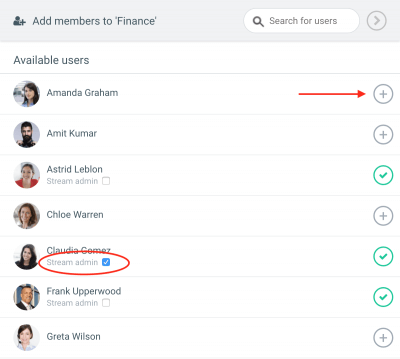
- Crie salas para organizar conversas, tarefas e arquivos da sua equipe. Os fluxos geralmente são criados pelo projeto ou pelo departamento da empresa (por exemplo, Finanças, Marketing, Lançamento de Novos Produtos, etc.)
- Crie suas primeiras tarefas
- Crie tarefas diretamente em um stream clicando no botão “+” e depois clicando em “Tarefa”. Digite sua tarefa e pressione Enter. Você pode então atribuí-lo a um usuário específico e definir uma data de vencimento.
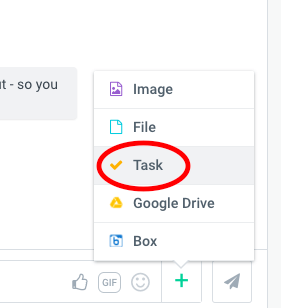
- Como alternativa, você também pode criar tarefas na visualização de tarefas. Basta escolher em qual fluxo você gostaria de criar uma tarefa e digitar sua tarefa em “+Adicionar nova tarefa”.
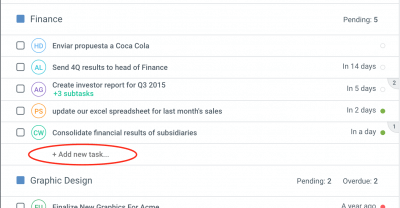
- Para atribuir uma tarefa a um usuário específico, basta clicar no sinal “+” e escolher o usuário ao qual deseja atribuí-la. Você também pode clicar em “Atribuir para mim”.
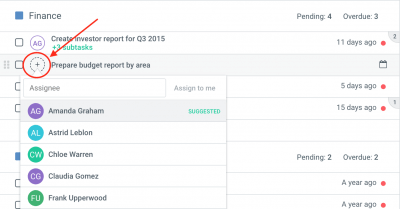
- Se você criou uma tarefa grande, poderá dividi-la em subtarefas. Mesmo aqui você pode atribuir cada subtarefa individual a usuários diferentes e definir uma data de vencimento.
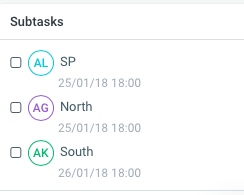
- Você também pode acompanhar o tempo gasto em cada tarefa clicando no botão “reproduzir/pausar”. Assim você organiza melhor a agenda da sua equipe!
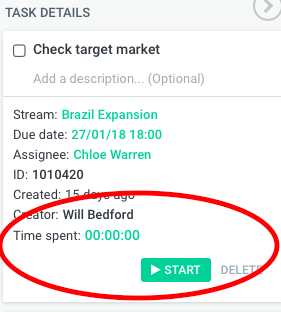
- Siga estas 4 etapas e você estará no caminho certo para aumentar a produtividade de sua equipe, melhorar a comunicação e acompanhar melhor o que todos estão fazendo.
- Crie tarefas diretamente em um stream clicando no botão “+” e depois clicando em “Tarefa”. Digite sua tarefa e pressione Enter. Você pode então atribuí-lo a um usuário específico e definir uma data de vencimento.



